Операционная система Windows 10 предоставляет гибкие настройки отображения панели задач. Например, пользователь может скрыть панель задач, чтобы задействовать всё доступное пространство экрана для любимых приложений. Полагаем, что людям, использующих дисплеи с низким разрешением или небольшой диагональю, понравится возможность автоматически скрывать панель задач.
- Щелкните правой кнопкой мыши на любом свободном месте панели задач.
- Во всплывающем контекстном меню нажмите на элемент с шестеренкой «Параметры панели задач».
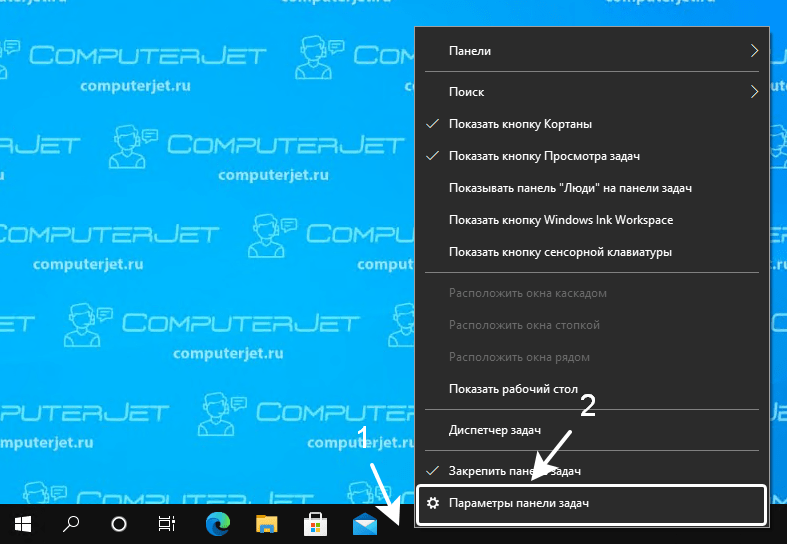
- В открывшемся окне переведите ползунок в положение «Вкл.» у следующего параметра: «Автоматически скрывать панель задач в режиме рабочего стола».
- Если вы используете планшет на Windows 10, то переведите ползунок в положение «Вкл.» у параметра «Автоматически скрывать панель задач в режиме планшета».
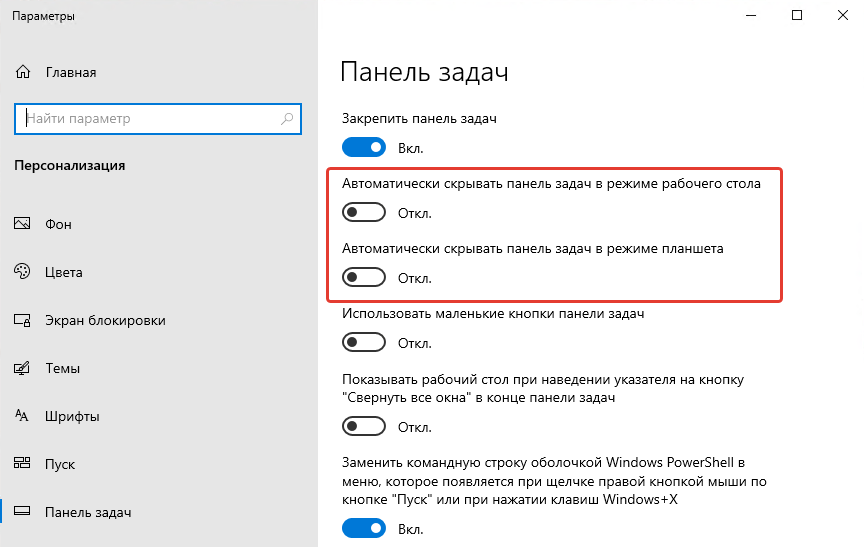
Чтобы открыть (показать) скрытую панель задач, необходимо, в зависимости от того, где у вас располагается панель задач (слева, справа, вверху или внизу), навести курсор мыши в край экрана этой области. Панель задач автоматически появится и будет отображаться до тех пор, пока курсор мыши не покинет её пространство. Опять же во избежание ложных срабатываний панель задач появляется и скрывается с некоторой задержкой. Поэтому можете не переживать, что будет неудобно использовать панель задач, с активированной настройкой автоматического скрытия.
Получилось ли у вас скрыть панель задач?
Расскажите в комментариях 😉